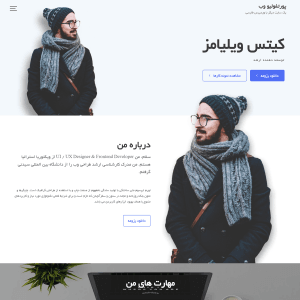
آیا به دنبال راهی ساده و جذاب برای نمایش نمونه کارها، اطلاعات شخصی و راههای ارتباطی خود هستید؟ قالبهای تک صفحهای وردپرس، راهحلی ایدهآل برای این منظور هستند. این قالبها به شما امکان میدهند تا با طراحی یک صفحه وب منحصربهفرد، توجه مخاطبان خود را جلب کنید. در این میان، قالب Portfolio Web یک انتخاب حرفهای و زیباست که میتواند به شما در این زمینه کمک شایانی کند. در ادامه، به بررسی ویژگیها و نحوه راهاندازی این قالب جذاب خواهیم پرداخت.
قالب Portfolio Web: انتخابی ایدهآل برای طراحان و توسعهدهندگان
قالب Portfolio Web، با طراحی مدرن و امکانات فراوان، گزینهای عالی برای نمایش نمونه کارها و معرفی شما به دنیای وب است. در ادامه به بررسی برخی از ویژگیهای برجسته این قالب میپردازیم:
- طراحی شیک و مدرن، متناسب با نیازهای طراحان و توسعهدهندگان وب
- سازگاری کامل با افزونه WooCommerce و امکان ایجاد صفحه اختصاصی برای فروش محصولات
- نمایش مهارتها با استفاده از نوار پیشرفت دایرهای، برای جلب توجه بیشتر
- بهرهمندی از نوار زمان (Timeline) برای نمایش تجربیات شغلی و سوابق کاری
- انیمیشنهای جذاب هنگام اسکرول صفحه، برای افزایش تعامل کاربر
- کدهای بهینهسازی شده برای سئو و بهبود رتبه سایت در موتورهای جستجو
- استفاده از ابزارکها در سایدبار و فوتر، برای شخصیسازی بیشتر
- امکان ویرایش آسان بخشهای مختلف صفحه اصلی از طریق بخش سفارشیسازی قالب
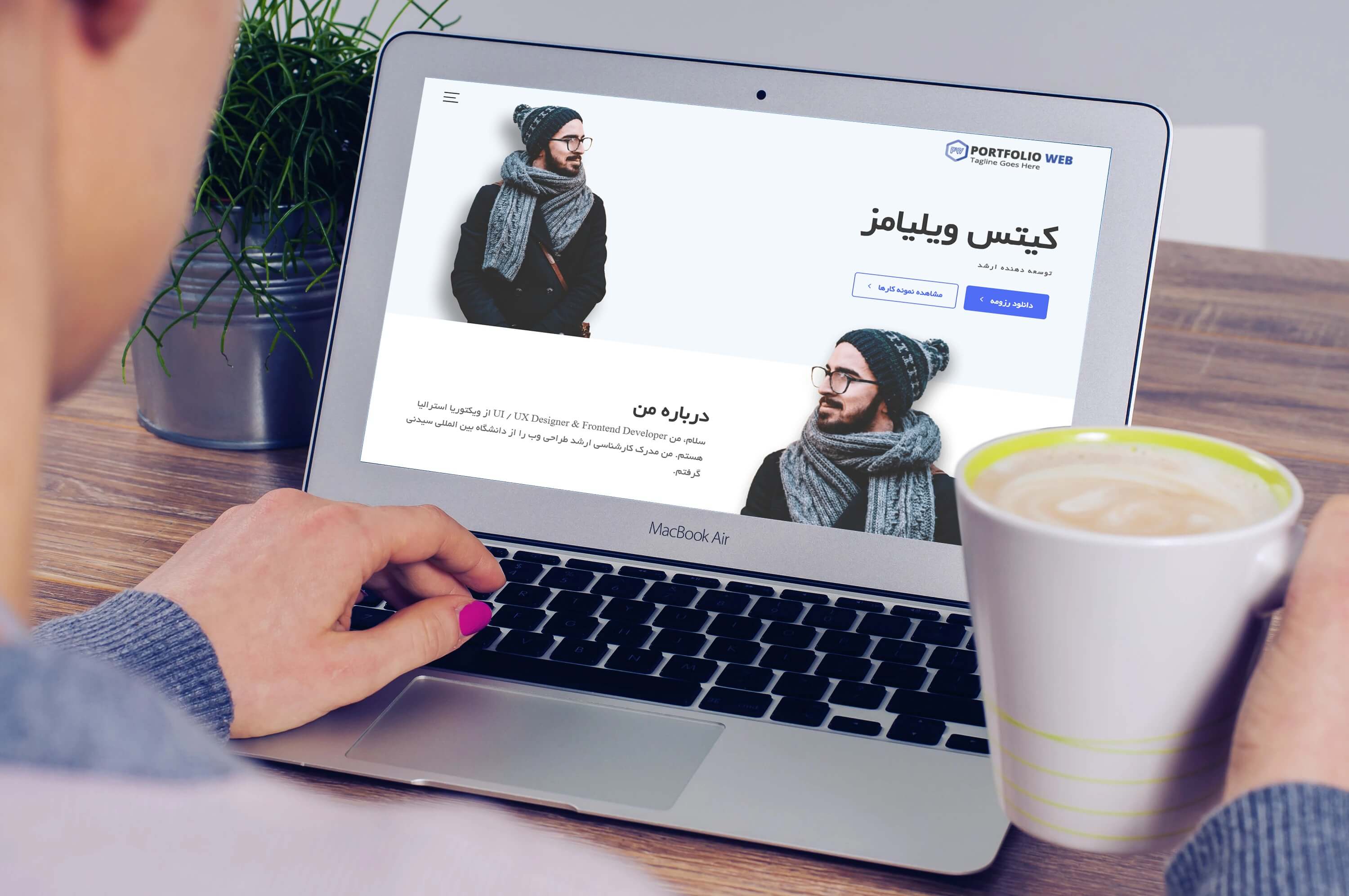
نصب و راهاندازی قالب Portfolio Web
نصب قالب Portfolio Web، مشابه با سایر قالبهای وردپرس، بسیار آسان است. برای این کار، کافی است مراحل زیر را دنبال کنید:
- وارد پیشخوان وردپرس خود شوید.
- به بخش «نمایش» و سپس «پوستهها» بروید.
- بر روی دکمه «افزودن» کلیک کنید.
- قالب Portfolio Web را بارگذاری و نصب کنید.
- پس از اتمام نصب، قالب را فعال کنید.
نصب افزونههای ضروری
پس از فعالسازی قالب، ممکن است از شما خواسته شود که افزونههای مورد نیاز قالب را نصب کنید. این افزونهها معمولاً شامل افزونههای صفحهساز و سایر ابزارهای ضروری هستند. با نصب و فعالسازی این افزونهها، میتوانید از تمام قابلیتهای قالب Portfolio Web بهرهمند شوید.
درونریزی اطلاعات دمو
برای سهولت در راهاندازی و آشنایی بیشتر با قالب، میتوانید اطلاعات دمو را درونریزی کنید. این کار به شما کمک میکند تا با ساختار قالب آشنا شده و آن را مطابق با نیازهای خود سفارشیسازی کنید. فایلهای درونریزی دمو را میتوانید از منابع معتبر تهیه کنید.
سفارشیسازی صفحه نخست
پس از نصب و فعالسازی قالب، نوبت به سفارشیسازی صفحه نخست میرسد. برای این کار، مراحل زیر را دنبال کنید:
- یک برگه جدید در وردپرس ایجاد کنید و عنوان آن را «صفحه اصلی» یا هر عنوان دلخواه دیگری قرار دهید.
- برگه را منتشر کنید.
- به بخش «تنظیمات» و سپس «خواندن» بروید.
- در قسمت «صفحه نخست نمایش» گزینه «یک برگه ایستا» را انتخاب کنید.
- در قسمت «صفحه نخست»، صفحهای را که ایجاد کردهاید، انتخاب کنید.
- تغییرات را ذخیره کنید.
همچنین، برای ایجاد صفحه بلاگ، میتوانید یک برگه مجزا با عنوان «بلاگ» ایجاد و منتشر کنید.
تنظیم صفحه اصلی و صفحه بلاگ
برای تنظیم صفحه اصلی و صفحه بلاگ، مراحل زیر را دنبال کنید:
- به بخش «تنظیمات» و سپس «خواندن» بروید.
- در قسمت «صفحه نخست نمایش»، گزینه «یک برگه ایستا» را انتخاب کنید.
- در قسمت «صفحه نخست»، صفحه اصلی خود را انتخاب کنید.
- در قسمت «صفحه نوشتهها»، صفحه بلاگ خود را انتخاب کنید.
- تغییرات را ذخیره کنید.
نکته مهم: برای درونریزی محتوا و ابزارکها، میتوانید از افزونههای Import/Export استفاده کنید. این افزونهها فرآیند درونریزی را بسیار ساده میکنند.
دانلود قالب Portfolio Web با فونتهای متنوع
قالب Portfolio Web در دو نسخه با فونتهای یکان و میترا ارائه شده است. شما میتوانید با توجه به سلیقه خود، نسخه مورد نظر را دانلود و استفاده کنید.
دانلود قالب با فونت یکان پیشنمایش
دانلود قالب با فونت میترا اسکرینشات
درونریزی محتوای دمو
درونریزی ابزارکهای دمو




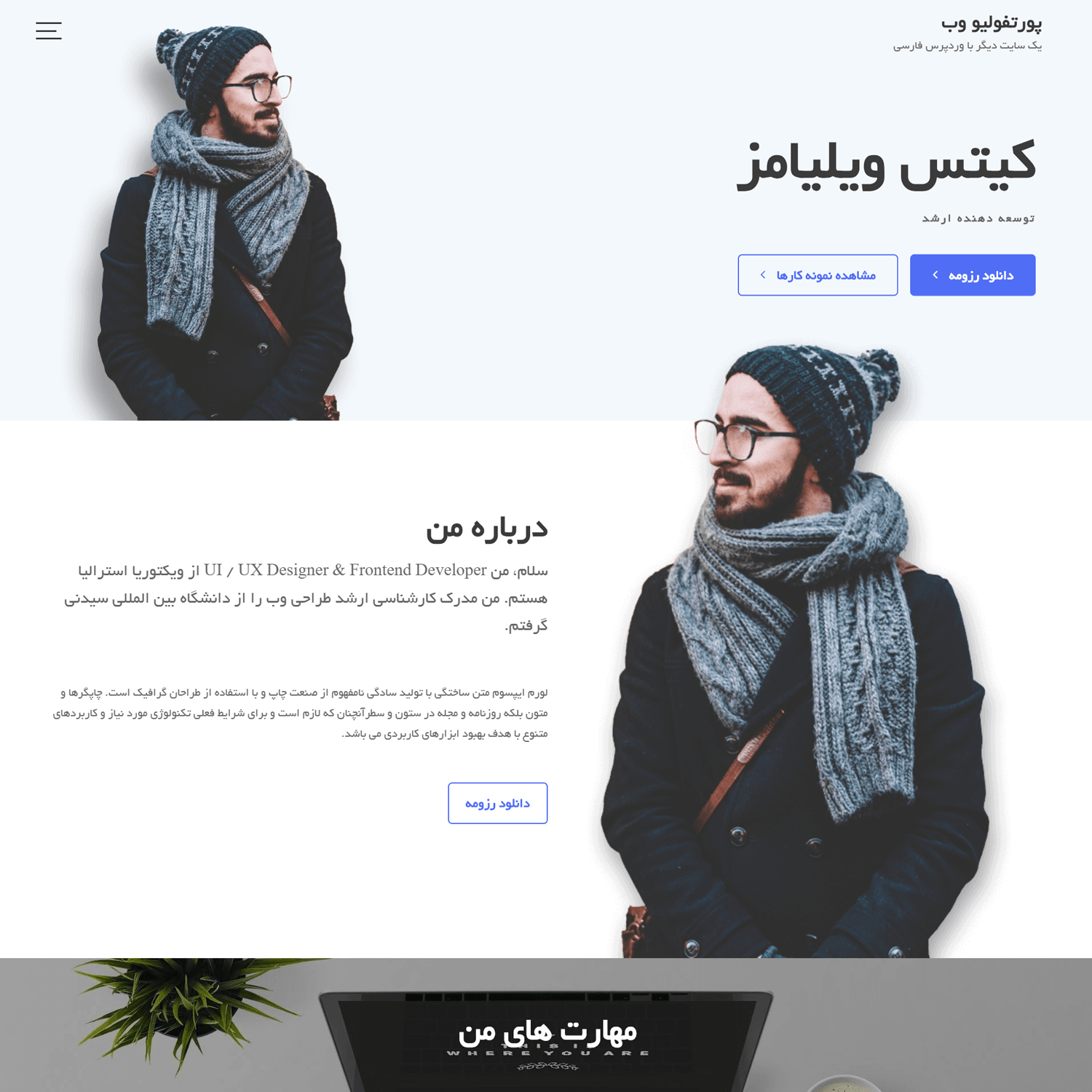






ارسال پاسخ